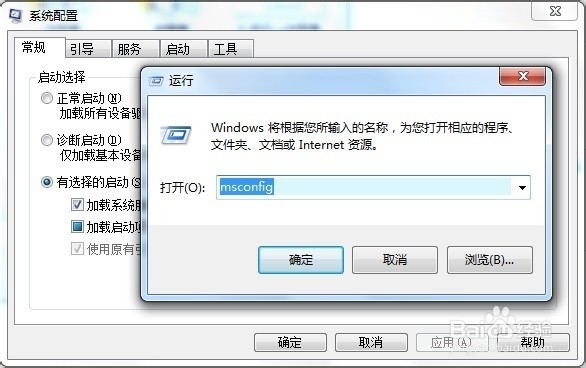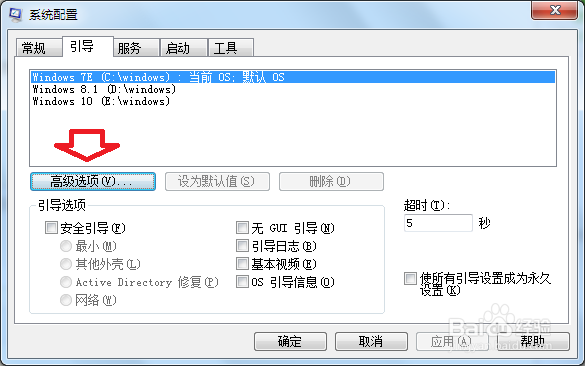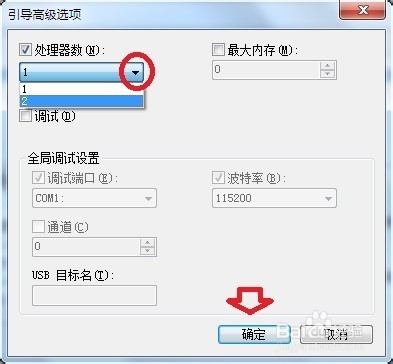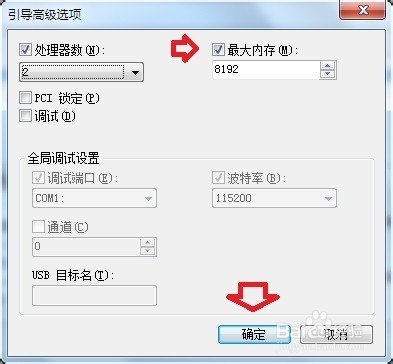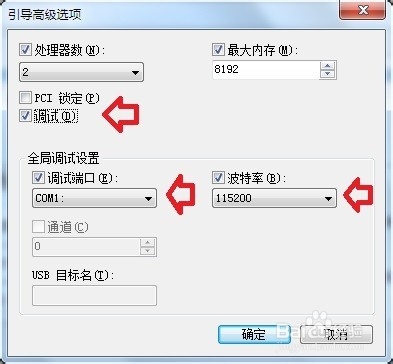1、开始→运行→输入:msconfig →确定(或按回车键)打开系统配置程序。
2、引导→高级选项。
3、引导高级选选龅歧仲半打开之后,默认情况下是没有选择任何项目的。这里需要说明一下:如果没有特殊要求,尽量不要在这里做任何选择。因为据个别网友反馈,一旦选择了某一个选项之后,就会开不了机的。
4、如果,在这里做了选择之后,进不了操作系蕙蝤叼翕统,可以尝试开机按F8键,进入安全模式,如能进去,那就再重启电脑,继续按F8键:此时可以选择使用【“最后一次正确的配置”启动Windows】选项来解决问题。如果连安全模式也进不去,那只有还原、重装操作系统了!
5、在明白了操作可能发生意外的情况,仍然需要继续设置,可以勾选处理器数→点击右边的下拉芟镊圭薅箭头▼→这里有1、2选项→选择之后→确定。(反复测试多次,也不见进不去操作系统的现象)
6、然后,有点选了最大内存数→底下自动填好了物理内存的数字→确定。重启电脑检测也没有异常。
7、但是,奇怪的是最大内存中的数据已经自动变成0了。除此之外,没有发生其他的问题。
8、勾选 调试 之后,底下的调试端口和波特率选项就可以调整了。
9、至于如何调整,各项指标有什么讲究,可以查看帮助,这里都有详尽的描述。
10、当然,在这里帮助中也没有提到设置这些选项之后,有可能会导致系统异常的警示。